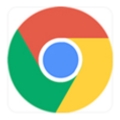谷歌浏览器卸载不了怎么办
谷歌浏览器卸载不了怎么办?谷歌浏览器是如今最受欢迎的一款浏览器软件,这款浏览器具有强大的功能,还可以安装可是可以的插件,不过这款浏览器非常占用内存空间,使用久了会导致浏览器卡顿或者崩溃,这种情况下只能卸载掉谷歌浏览器重新安装,不少用户在卸载的时候总是卸载不干净。下面小编就给大家带来彻底卸载谷歌浏览器具体操作步骤,大家赶紧来看看了解一下吧。

彻底卸载谷歌浏览器具体操作步骤
1、备份Chrome浏览器用户数据 关闭Chrome浏览器,用Windows资源管理器打开%LOCALAPPDATA%Google,复制Chrome文件夹到其它目录(如图所示)。
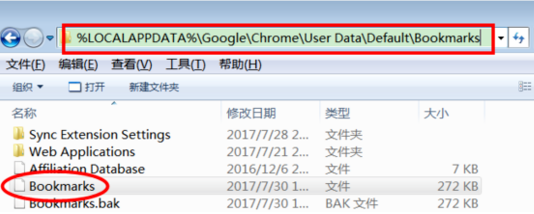
2、打开程序和功能管理功能 按下Win+R,打开运行对话框,输入appwiz.cpl,打开程序和功能管理(如图所示)。
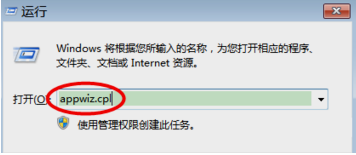
3、在Chrome浏览器 找到Chrome浏览器,鼠标右键,选择"卸载",在"卸载Google Chrome"对话框中选择同时删除您的浏览数据(如图所示)。
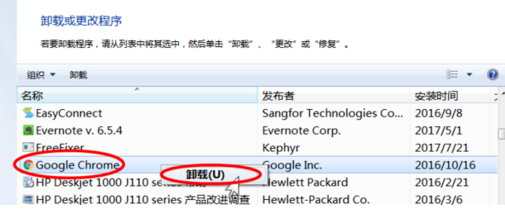
4、以及默认浏览器为"Internet Explorer"或其它浏览器,点"卸载"按纽,开始删除Chrome浏览器(如图所示)。

5、认GoogleUpdate服务是否已经删除 按下Win+R,打开运行对话框,输入msconfig,回车打开系统配置。选择"服务",在服务列表中查找Goole更新服务(如图所示)。
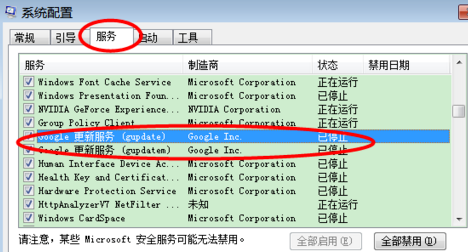
6、删除残存的GoogleUpdate服务 如果上面步骤中找到了GoogleUpdate服务,则需要手动删除GoogleUpdate服务。按下Win+R,打开运行对话框,输入cmd,回车打开命令行程序(如图所示)。
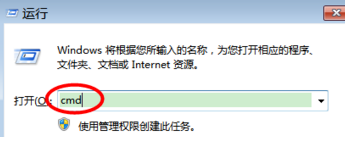
7、删除GoogleUpdate自动更新计划任务 按下Win+R,打开运行对话框,输入taskschd.msc,打开"任务计划程序",展开左侧功能树到"任务计划程序库",分两次选择右侧两个GoogleUpdate的任务计划,右键菜单选择"删除"(如图所示)。
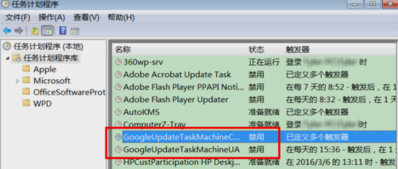
8、删除残存的文件 删除下面文件夹: C:Program FilesGoogleChrome %LOCALAPPDATA%GoogleChrome(如图所示)。
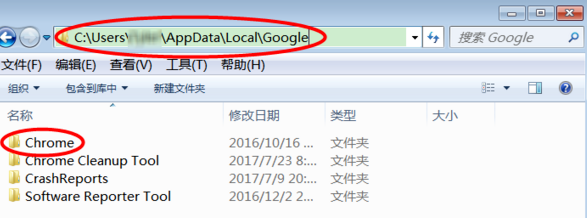
9、删除残存的注册表配置 按下Win+R,打开运行对话框,输入regedit,打开注册表管理器,找到并删除下面两个注册表键值: HKEY_CURRENT_USERSoftwareGoogleChrome HKEY_LOCAL_MACHINESOFTWAREGoogleChrome(如图所示)。
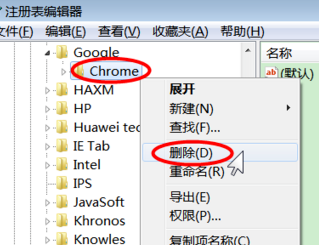
上述就是【谷歌浏览器卸载不了怎么办?彻底卸载谷歌浏览器具体操作步骤】的所有内容啦,更多谷歌浏览器相关内容,请继续关注本站!

可以用360安全浏览器录屏吗
随着各种技术的进步,浏览器的功能也是与时俱进,出现了很多方便于我们生活的功能,像很多小伙伴日常办公时会用360安全浏览器来办公,偶尔也会需要用到一些录屏的功能,那么360浏览器可不可以录屏呢?而视频录制完成后要到哪里去找视频文件呢?今天,小编就给大家来讲讲,有需要的小伙伴可以跟着小编学起来啦。
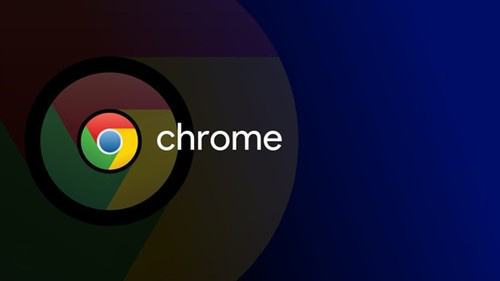
谷歌浏览器夜间模式怎么设置
谷歌浏览器夜间模式怎么设置?接下来小编就给大家带来谷歌浏览器开启夜间模式方法详解,感兴趣的朋友不要错过了。

谷歌浏览器无法上传图片怎么办
如果使用谷歌浏览器发现上传不了图片要怎么解决呢,可以参考下面这篇谷歌浏览器无法上传图片解决办法。

如何在Chrome浏览器中启用或禁用页面的跨域资源共享(CORS)
对于如何在Chrome浏览器中启用或禁用页面的跨域资源共享(CORS)这一问题,本文详细介绍了操作方法,希望可以帮助各位用户更好地使用Chrome浏览器。

微软结束对传统经典版Edge Legacy浏览器的技术支持
微软结束对传统经典版Edge Legacy浏览器的技术支持:据微软博客发布,微软于 2021 年 3 月 9 日正式结束对传统经典版 Edge Legacy 浏览器 的技术支持。它将不会收到任何新的安全更新。
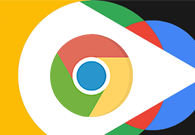
Chrome的页面预加载功能如何关闭
有一些用户不清楚Chrome的页面预加载功能如何关闭?其实,它的操作很简单,不妨来看看本文的详细介绍吧。
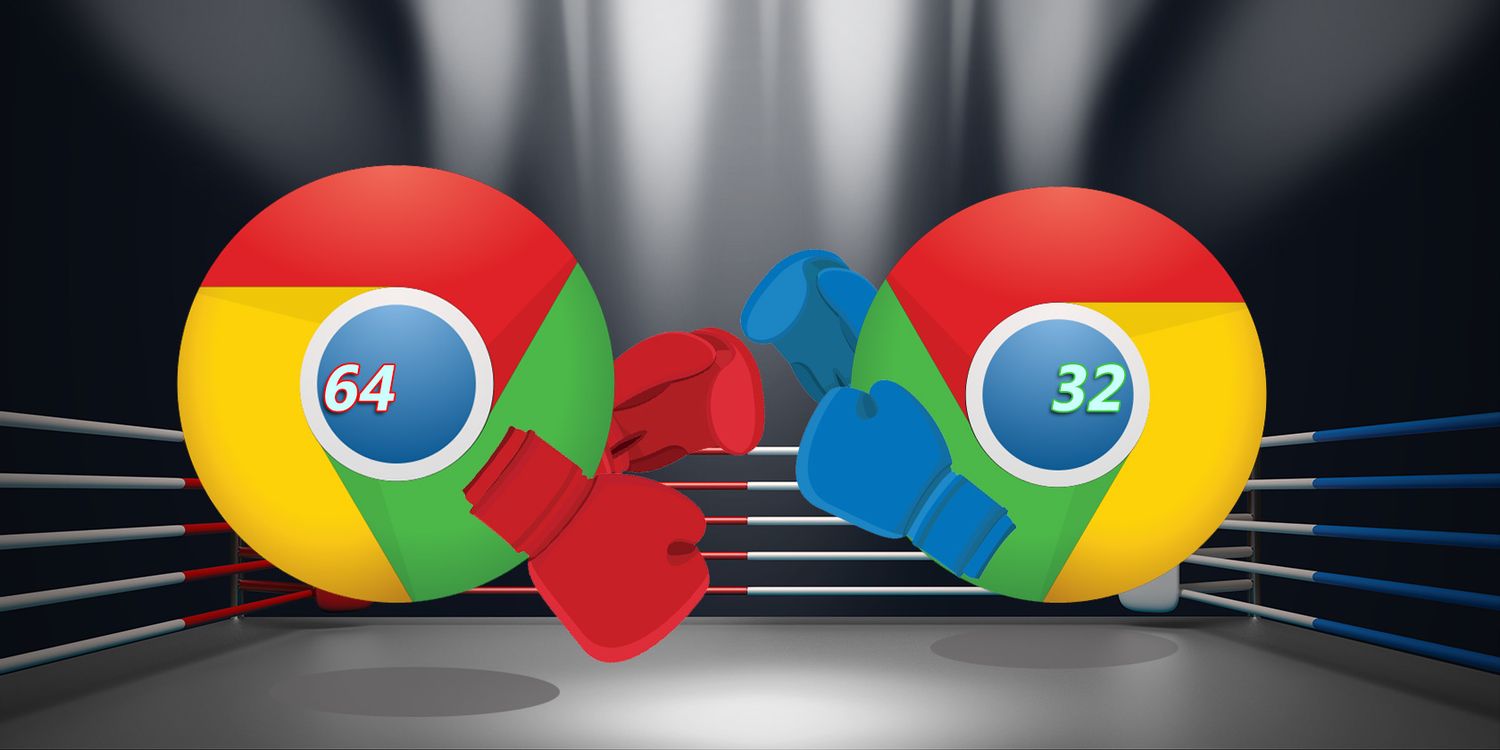
如何下载安装谷歌浏览器win64位?值得使用吗?
在具有 64 位处理器的计算机上使用 Windows 7、8 或 8 1 的任何人都可以使用 Chrome 64 位。
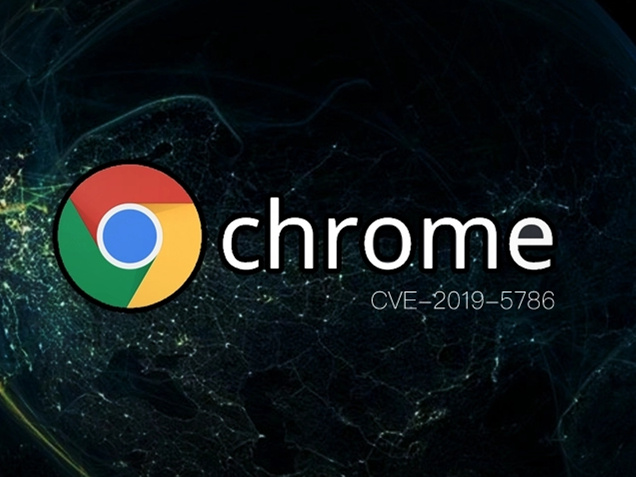
谷歌浏览器怎么下载-稳定版谷歌浏览器下载方法
虽然电脑中会自带浏览器,但很多用户都习惯使用自己熟悉的第三方浏览器。谷歌浏览器稳定版作为一款深受广大用户喜爱的搜索工具,很多小伙伴都会选择在自己的电脑中安装。
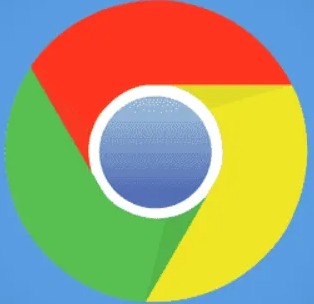
如何获得Chrome测试版?<下载方法>
谷歌Chrome有四个发布渠道:稳定版、测试版、开发版和金丝雀版。稳定的是公开发布的频道,你现在可能正在使用它。贝塔是下一个即将到来的版本,在发布到稳定的渠道之前正在进行最后的测试。你可以免费收看所有四个频道。虽然使用测试频道有一些缺点,但也有一些令人信服的理由来下载它。这篇文章涵盖了你应该知道的一切。
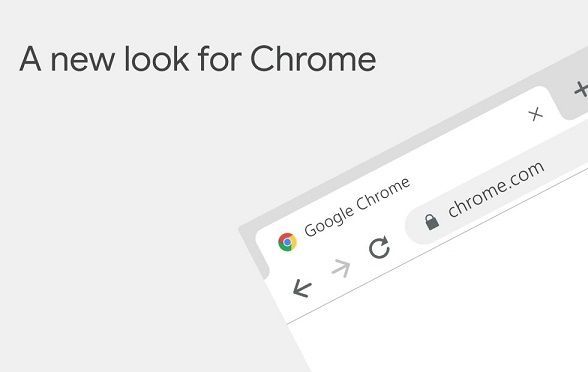
Chrome浏览器无法启动更新检查如何解决?
Chrome谷歌浏览器是目前使用人数、好评都比较高的一款浏览器了、深受用户的喜爱,追求的是全方位的快速体验。
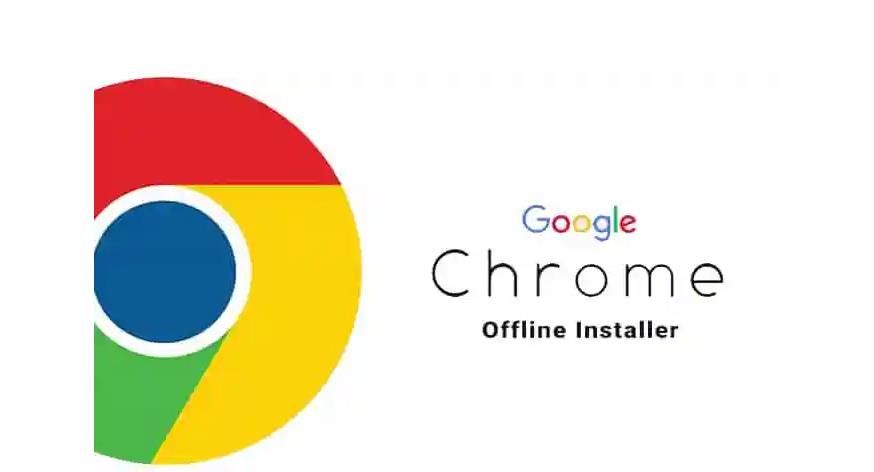
如何下载安装谷歌浏览器2022电脑最新版?
谷歌浏览器2022电脑最新版是一款专业实用的浏览器软件,软件功能齐全,浏览的速度极快,给用户带来最佳的浏览体验,实用方便、快捷、安全、无毒,用户可以轻松的使用。
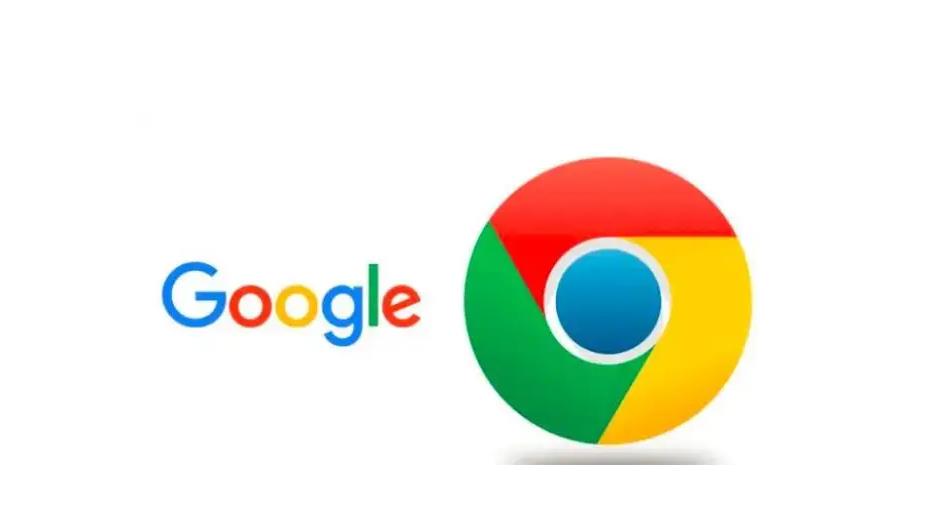
如何设置谷歌浏览器的下载位置
如何设置谷歌浏览器的下载位置?在使用浏览器的过程中,每个人都会下载东西,浏览器默认会有下载位置。

使用谷歌浏览器看视频很卡怎么办
本篇文章给大家带来Chrome看视频卡顿原因及解决方法,希望能够帮助大家解决问题。
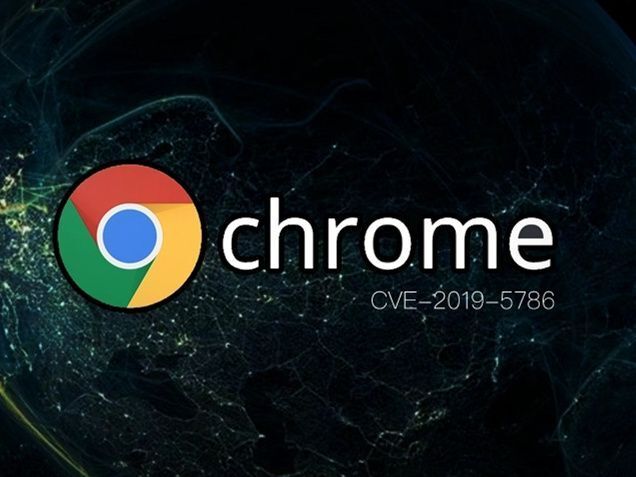
如何在 Chrome 中打开 PDF
如何在 Chrome 中打开 PDF?Chrome 是一种流行的网络浏览器,可为用户提供多种功能。有用的功能之一是在 Chrome 浏览器中打开 PDF。
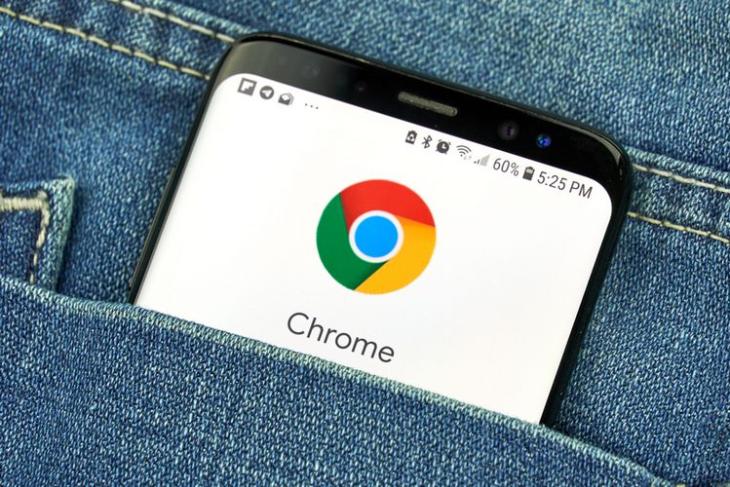
如何在谷歌浏览器中捕获整页截图?
使用最新的谷歌Chrome版本并运行Android 12可以截取整个网页截图,省去多张截图的工作量
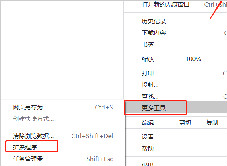
谷歌浏览器设置夜间模式_谷歌浏览器夜间模式怎么开
有些人在夜间办公时觉得谷歌浏览器的亮色主题非常晃眼,那该如何使用谷歌浏览器的夜间模式呢,小编这就教你!
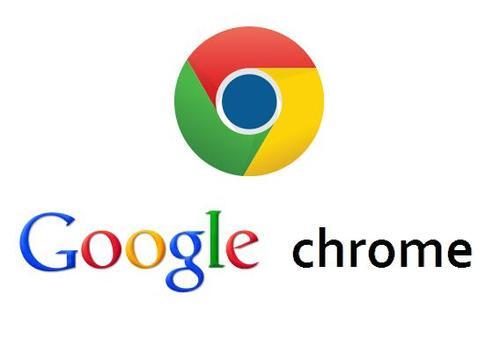
如何在谷歌Chrome中预览链接
之前,我们已经解释了如何使用iPhone中的默认链接预览功能。遗憾的是,链接预览在谷歌Chrome这样的桌面浏览器中用得不多。如果你在谷歌浏览器中错过了预览链接,那么这里是你可以启用的方法。
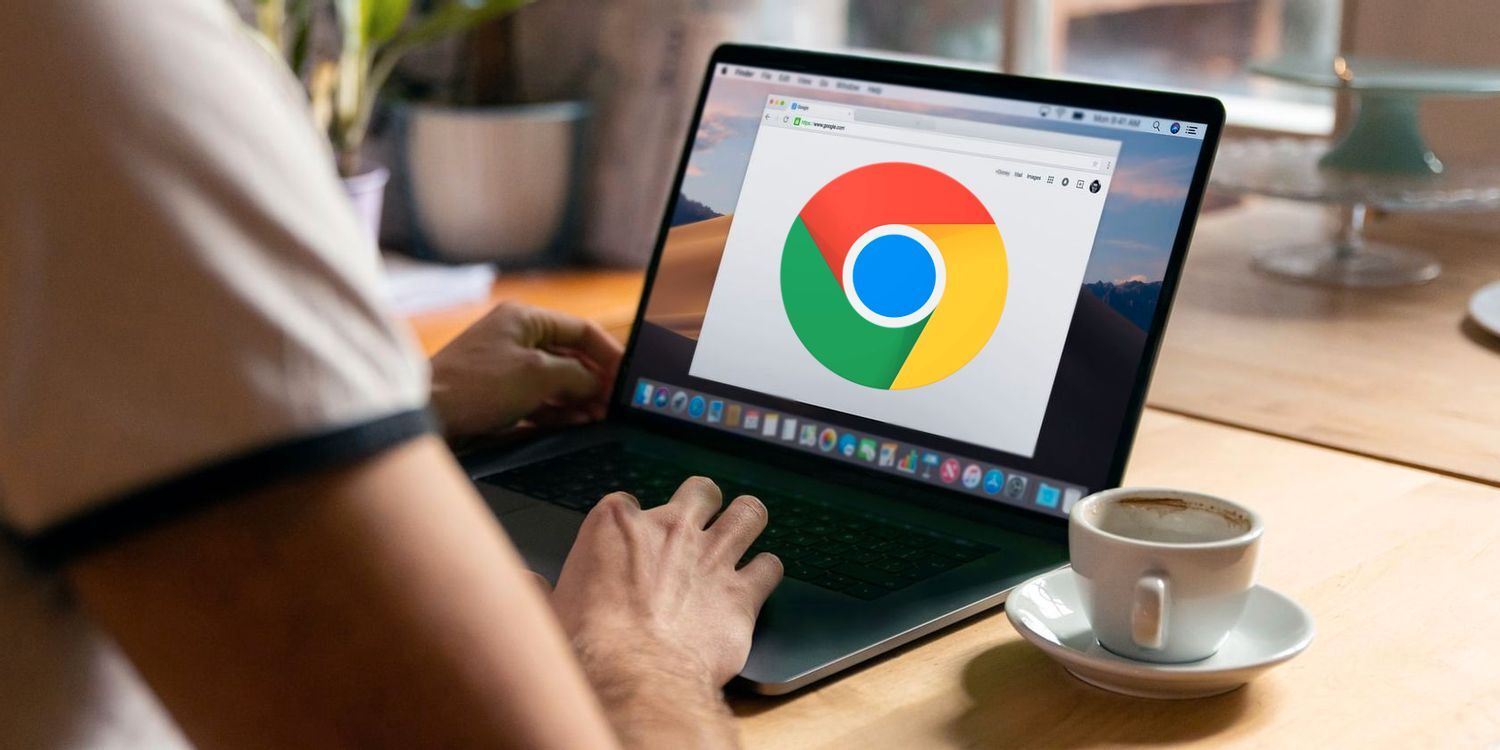
如何在你的Windows桌面上制作Chrome快捷方式?
本文解释了如何在Google Chrome中创建一个网站的快捷方式,并将其添加到您的桌面、文件夹或任务栏中。